nPDF 다운로드 (64비트 포함)
PDF 파일은 어도비에서 제작한 파일 포맷 형식으로 세계 국제 표준 문서 형식으로 지정되면서 학교, 직장, 공공기관 등에서 많은 PDF 파일을 공유합니다. PDF 파일의 의미는 Portable Document Format의 약자입니다.
PDF 파일을 열어보기 위해서는 PDF 편집 프로그램 또는 PDF 뷰어 다운로드가 필요한데요. 오늘은 PDF 뷰어 기능과 PDF 편집 기능을 포함한 프로그램 nPDF 다운로드 및 사용 방법에 대해 공유드리려고 합니다.
nPDF 프로그램은 PDF 파일을 다루면서 PDF 파일 합치기 및 PDF 페이지 나누기 기능이나 PDF 파일을 JPG로 변환하거나 다양한 이미지 파일을 PDF 파일로 변환하고 PDF 파일 용량 줄이기 등등에 대해 많은 기능을 포함하고 있는 PDF 편집 프로그램입니다.
또 nPDF는 개인, 기업 등에서 자유롭게 사용할 수 있는 프리웨어 프로그램으로 안심하시고 다운로드하셔도됩니다. 또 PDF 뷰어, PDF 편집 프로그램 중 가장 가볍게 사용할 수 있는 프로그램이라고 생각하는데요.
PDF 파일 뿐만 아니라 한글의 HWP 파일 뷰어, 엑셀 XLSX 파일 뷰어, 파워포인트 PPT 파일 뷰어와 같이 모든 오피스 프로그램을 다루시는 분들이라면 통합뷰어인 폴라리스 오피스, 다뷰 인디 프로그램을 추천드립니다.
▶ nPDF 다운로드
통합 뷰어 프로그램
알PDF 다운로드
최근 한글 HWP 파일 PDF 변환 기능이 필요해지면서, 다양한 PDF 뷰어 및 PDF 편집 프로그램에 대해 알아보고 있는데요. 저와 같이 PDF 파일을 엑셀로 변환하거나 PDF 파일을 PPT로 변환 및 PDF 파일을 JPG, PNG 파..
download-forum.co.kr
폴라리스 오피스 (Polaris Office) 무료 버전
엑셀, 한글, PDF, PPT, 워드 등의 문서 제작 프로그램으로 작성된 파일은 해당 프로그램이 있어야 파일을 열어 확인할 수 있고 수정 및 편집이 가능하죠. 직장 또는 학교 등에서 받은 문서 엑셀, 한글, 파워포인트..
download-forum.co.kr
다뷰 인디 다운로드
새 학기, 새직장을 위한 이력서 및 다양한 문서관리가 필요한 시점인데요. 오늘은 이력서, 달력, 시간표, 과제 등등에 사용될 수 있는 엑셀, 워드, 한글, DOCX, PDF, PPT 등의 파일을 열어 볼 수 있는 통합 뷰어..
download-forum.co.kr
nPDF - PDF 뷰어 편집 프로그램
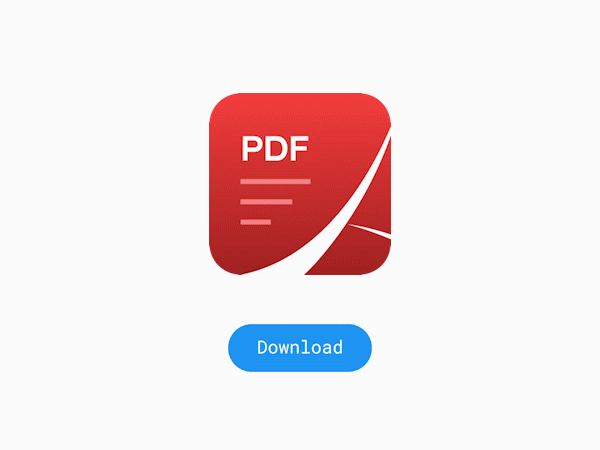
| 프로그램명 | nPDF (nPDF V0.9.2.9) |
| 프로그램 종류 | PDF 뷰어 / PDF 편집 프로그램 |
| 파일 용량 | 15MB |
| 지원 운영체제 | 윈도우XP, 윈도우7, 윈도우8, 윈도우10 (64bit 버전) |
| nPDF 기능 |
|
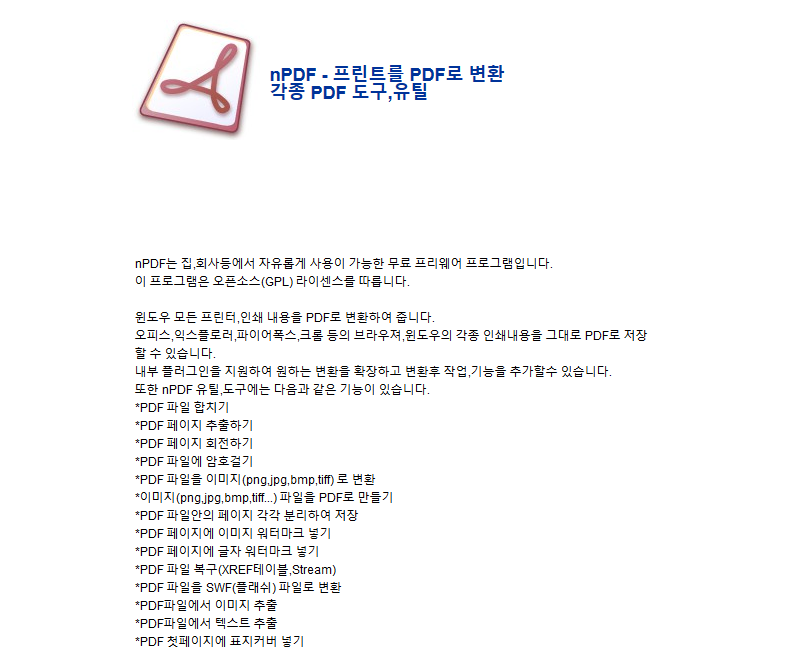
조금 조촐하지만 공유드린 링크를 통해 nPDF 공식 사이트로 접속 후 nPDF 소개 및 기능 설명에 대한 게시글 아래에 다운로드 링크가 있습니다.

nPDF의 최신 버전인 nPDF 0.9.2.9.exe 다운로드 버튼을 클릭하시어 무료 PDF 편집기 nPDF를 다운로드할 수 있습니다. 하단에는 nPDF 유용한 기능과 간단한 사용법에 대해 공유 중입니다.

공유드린 링크를 통해 nPDF 사용법에 대한 페이지로 이동하면 인터넷 익스플로러 배경, 이미지 출력이 안될 때 / PDF 파일을 JPG로 변환하기 전에 기본 설정하는 방법 등등에 대한 nPDF 다운로드 후 사용법에 대해 정리되어 있습니다.
nPDF 설치 및 실행
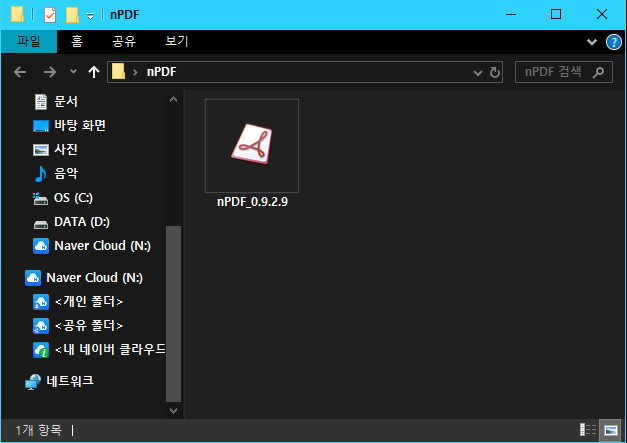
▲ nPDF 설치 파일을 다운로드 후 위와 같은 아이콘의 파일이 생기는 것이 정상이며 클릭하여 nPDF 설치를 진행할 수 있습니다.
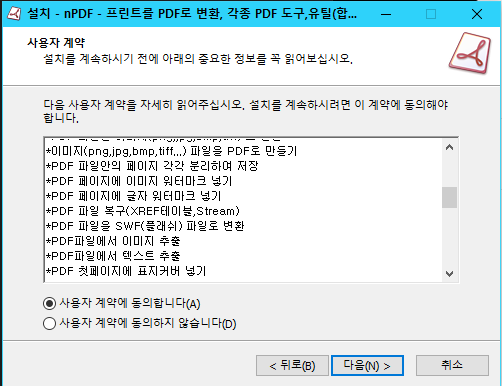
▲ 무료로 사용할 수 있는 프리웨어로 사용자 계약 등에 동의 후 [다음] 버튼을 클릭하여 nPDF 설치를 진행합니다.
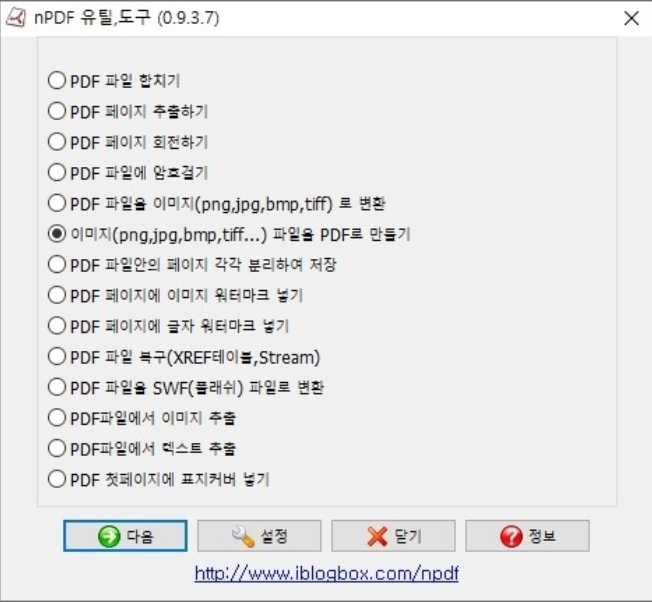
▲ 설치를 완료하면 nPDF를 실행하여 JPG PDF 변환 기능, PDF 파일 합치기, PDF 페이지 나누기, PDF 텍스트 추출 등등의 기능을 바로 사용할 수 있습니다.

▲ nPDF 다운로드 후 사용하고자 하는 기능을 클릭 후 [다음] 버튼을 클릭하면 해당 기능에 대해 상세하게 설정할 수 있습니다. 저는 JPG PDF 변환 기능을 사용하려고 하는데요.
위에서 이미지 파일 및 PDF 파일에 대한 관련 상세 설정 후 저장 버튼을 클릭하게 되면 JPG가 PDF로 변환되어 저장됩니다!
PDF 편집 프로그램 nPDF 다운로드 및 설치, 실행, 사용법에 대해 간단하게 알아보았는데요. 각각 PDF 변환, PDF 합치기, PDF 추출 등등 기능에 대해 상세하게 사용하는 방법은 추후 포스팅을 통해 공유드리도록 하겠습니다~